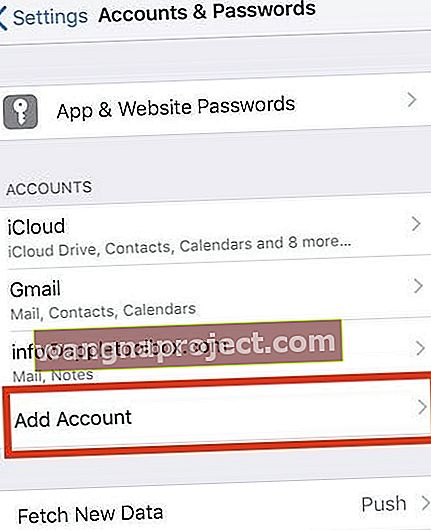Son zamanlarda, iPhone'umun giden kutusundan çıkmayacak birkaç ek içeren bir e-posta aldım! Bir çıkrık gösterdi ve günlerce orada asılı kaldı. Bu da pilimi tamamen yok ediyor VE gereksiz yere veri tüketiyordu.
Bu durum size benziyorsa, burada sıkışan veya gönderilmemiş e-postaları giden kutunuzdan kaldırmak için bazı ipuçları verilmiştir.
E-postalar bazen hedefe giderken takılıp kalıyor. Bu e-postaları genellikle "giden kutusu" klasörünüzde sıkışmış halde bulursunuz.
Kendi başına, nadiren büyük bir sorundur, ancak e-posta boyutu birkaç ek veya fotoğraf, video, müzik ve medya dosyası içerdiğinden çok büyük olduğunda sorun daha da büyüyebilir.
Bu genellikle pilin bitmesine neden olur, telefonunuzda da çok fazla hücresel veri tüketir .
Aşağıdaki adımları izleyerek iOS cihazınızdan "takılı kaldı" mesajını kaldırarak bu sorunu nispeten hızlı bir şekilde çözersiniz.
E-postayı kaldırmaya devam etmeden önce, lütfen hesap ayarının telefonunuzda doğru olduğundan emin olun.
Mail App giden kutusunda sıkışmış bir e-postayı kaldırmak için bu hızlı ipuçlarını izleyin
- Safari veya başka bir web tarayıcısını kullanarak e-posta hesabınızda oturum açın ve giden kutunuza bakın ve ardından e-postayı oradan silin. Web postası giden kutusunda değilse, e-postayı arayın ve silin
- Uçak moduna geçmeyi deneyin ve ardından e-postayı Giden Kutusu'ndan silmeyi deneyin.
- WiFi'nizi kapatın ve iDevice'inizi geçici olarak Uçak moduna alın, ardından bu e-postaları Giden Kutusundan silin.
- E-posta hesabınızı iPhone'dan kaldırın ve Ayarlar uygulaması ve Parolalar ve Hesaplar aracılığıyla tekrar ekleyin.
Gmail veya Google e-posta hesabında sorun mu yaşıyorsunuz?
Gmail kullanıyorsanız, lütfen hesap bilgilerinizi yanlış girmediğinizi doğrulamak için Gmail hesap ayarlarınızı kontrol edin .
Bunu yapmak için, Ayarlar> Parolalar ve Hesaplar'a dokunun (veya daha eski iOS sürümleri için Ayarlar'ı kontrol edin ve Hesaplar ve Parolalar, Posta veya Posta, Kişiler, Takvimler'e dokunun.)
Gmail hesabınıza dokunun ve ekrandaki bilgileri doğrulayın.
Hesap ayarlarınız doğruysa ve telefon hücresel ve kablosuz ağa herhangi bir sorun olmadan bağlıysa aşağıdaki adımlara geçebilirsiniz.
Giden Kutunuzdan Takılmış veya Gönderilmemiş E-postayı Kaldırma
Adım -> 1. Telefonunuzu Uçak moduna geçirin
Adım-> 2 Postanın Giden Kutusunu Açın
Telefonunuz Uçak modundayken, Posta uygulamasını açın ve Giden Kutusu'na gidin.
Adım -> 3 "Düzenle" yi tıklayın
Bu, ekranın sağ üst köşesindeki düğmedir, ardından silmek istediğiniz "takılı" e-postanın yanındaki daireyi işaretleyin.
Adım-> 4 "Çöp Kutusu" nu tıklayın veya Silmek için Kaydırın
Mesajı kaldırmak için ekranınızın sağ alt tarafındaki Çöp Kutusu - mesajı giden kutusundan gerçekten silebilmeniz için önceki menüye dönmeniz ve 3. adımı tekrar uygulamanız gerekebilir
Adım-> 5 Durulayın ve Tekrarlayın (varsa)
Birden fazla cihazınız varsa, sorunlu e-posta hesabına bağlanan tüm cihazlarda 1-4 arası adımları gerçekleştirin.
Adım-> 6 Uçak Modunu Kapat
Cihazlarınızı Uçak modundan çıkarın ve posta uygulamasına geri dönün.
E-posta giden kutunuzda sıkışan mesajı artık görmemelisiniz.
Adım-> 7 Yeniden Başlatma
Son olarak, iPhone'unuzu kapatın ve ardından normal şekilde başlatın.
Bu işe yaramazsa, zorunlu bir yeniden başlatma gerçekleştirin:
- İPhone 6S veya altı ve ayrıca ev düğmeleri ve iPod Touch'ları olan tüm iPad'lerde, Apple logosunu görene kadar Home ve Power düğmelerine aynı anda basın.
- İPhone 7 veya iPhone 7 Plus için: Apple logosunu görene kadar Yan ve Sesi Kısma düğmelerini en az 10 saniye basılı tutun.
- Giriş düğmesi olmayan bir iPhone veya iPad'de ya da iPhone 8 veya iPhone 8 Plus'ta: Sesi Aç düğmesine basın ve hemen bırakın. Ardından Sesi Kısma düğmesine basın ve hemen bırakın. Son olarak, Apple logosunu görene kadar Yan düğmeyi basılı tutun.

VE ilk denemenizde işe yaramazsa, tekrar deneyin! Birkaç deneme alabilir
E-posta hesabınızı kaldırın ve ardından tekrar ekleyin
- IDevice'inizde Ayarlar> Parolalar ve Hesaplar'a gidin
- Kaldırmak istediğiniz e-posta hesabına dokunun
- Hesabı Sil'e dokunun
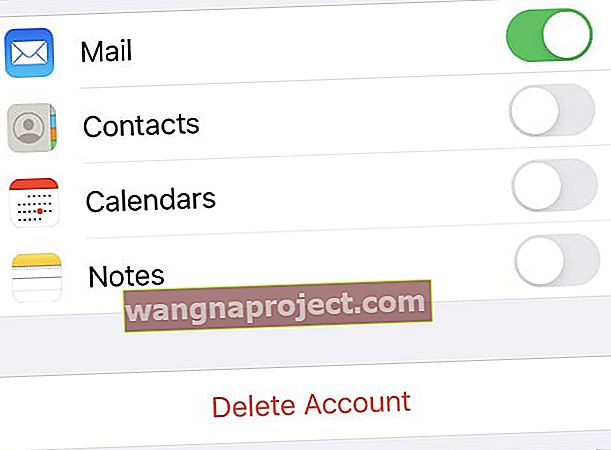 Sorunları gidermek için Mail hesabınızı silin.
Sorunları gidermek için Mail hesabınızı silin. - Hesabı silmek istediğinizi onaylayın
- Cihazınızı yeniden başlatın
- Ayarlar> Parolalar ve Hesaplar'a geri dönün ve Hesap Ekle'yi seçin
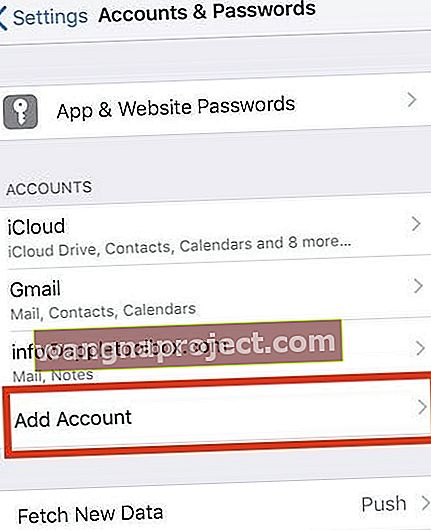
- Hesap türünüzü ve kimlik bilgilerinizi eklemek için istemleri izleyin ve cihazınızla senkronize etmek istediğiniz öğeleri seçin
Okuyucu İpuçları 
- Reader Jen, "takılı" e-posta ile e-posta hesabını kullanan TÜM iDevices cihazlarınızdaki posta özelliğini de kapatmamızı hatırlatır. İPad'imde e-postaları da aldığımı hatırlayana kadar benimkini silemedim.
- Aşağıdaki adımları şu sırayla izleyerek düzelttim:
1. Posta hesabı ayarlarına gidin ve postayı kapatın
2. Uçak modunu açın
3. Mail'e gidin ve ardından çöp kutusuna göndererek sıkışan iletiyi temizleyebilmelisiniz
4. Uçak modunu kapatın
5. Hesap ayarlarında postayı tekrar açın
- Ayarlara girdim, uçak modunu açtım, hem wi-fi hem de hücresel veriyi kapattım. Sonra posta uygulamama girdim, düzenleme işlevini buldum ve silmek için kaydırdım
- Giden kutumda haftalarca bir video dosyası sıkışmıştı. Söz konusu e-posta hesabını telefonumdan silip yeniden yükledim. Tüm e-postalarım zaten e-posta sunucusunda oldukları için geri geldi. Yeniden yükleme tamamlandıktan sonra, giden kutusunda sıkışan dosya gitmişti!
- Telefonumu tamamen kapattım ve yeniden başlattım. Sonra tekrar açtı ve posta giden kutusu başlatıldıktan sonra, düzenleme düğmesi mevcuttu ve iletiyi çöpe atabildi
- Çoklu görev pencerelerini kapatmak zorunda kaldım, ancak bir kez yaptım, düzenleme düğmesi görüntülendi ve bu dosyayı çöp kutusuna koydum!
- Seninle aynı sorunu yaşadım. Bana yardımcı olan şey telefonu sıfırlamaktı .. sadece posta uygulamasını kapatıp yeniden başlatmanız yeterli (uçak modundayken) ve çalışıyor
Öğeleri kaldırırken herhangi bir sorun yaşayıp yaşamadığınızı lütfen aşağıda yorumlarınızı sağlayarak bize bildirin.



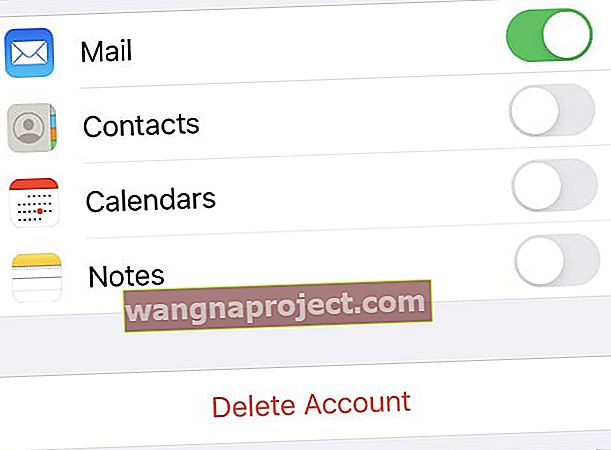 Sorunları gidermek için Mail hesabınızı silin.
Sorunları gidermek için Mail hesabınızı silin.